网友梦碎提问:美图秀秀把两张合成一张教程图
有时候我们会遇到两张图片甚至多张结合起来是一个故事的情况,这时候如果想分享最好将他们合在一起,那么美图秀秀怎么把两张图片合成一张呢。
美图秀秀怎么把两张图片合成一张:
1、首先我们进入美图秀秀的“拼图”功能。

2、进入后,可以在左上角修改拼图数量和模板。
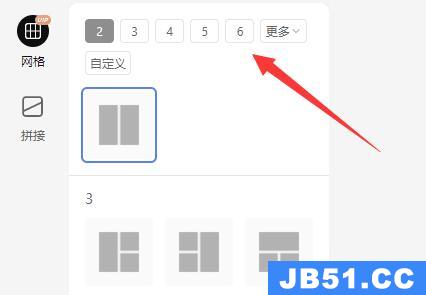
3、选择完成后,先点击加号“添加图片”
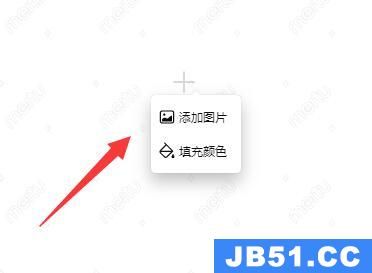
4、再在另一张图片的位置中“添加图片”

5、添加完成后,点击右上角“下载”就能把两张图片合成一张图片了。
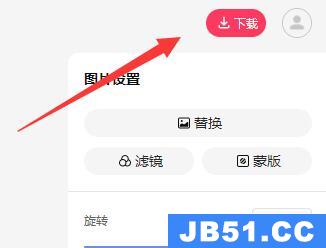
延伸阅读:怎么改照片大小
以上是国旅软件为你收集整理的美图秀秀把两张图片合成一张教程全部内容。
如果觉得国旅软件网站内容还不错,欢迎将国旅软件推荐给好友。
关于《美图秀秀把两张图片合成一张教程》相关问题的解答薄幸小编就为大家介绍到这里了。如需了解其他软件使用问题,请持续关注国旅手游网软件教程栏目。
![opporeno5通话背景怎么设置[opporeno5pro怎么设置通话背景]](http://img.citshb.com/uploads/article/20230512/645d753a2fb0b.jpg)
![oppo k1手机[oppo k1的]](http://img.citshb.com/uploads/article/20230512/645d509a4c617.jpg)
![oppo手机reno7报价12+256[oppo最新款手机reno7]](http://img.citshb.com/uploads/article/20230511/645cfa9870f5a.jpg)
![苹果手机14pro max[苹果14promax会是什么样子]](http://img.citshb.com/uploads/article/20230511/645cd9831dc0c.jpg)
![教你oppo手机如何把制作成教程[教你oppo手机如何把制作成文件]](http://img.citshb.com/uploads/article/20230511/645cad91a86ad.jpg)
![easyrecovery恢复的打不开怎么办[easyrecovery恢复的文件无法打开]](http://img.citshb.com/uploads/article/20230901/64f1b0fd2ef25.jpg)
![portraiture3怎么批量磨皮[portraiture磨皮设置]](http://img.citshb.com/uploads/article/20230808/64d19aeaa47a7.jpg)
![cad中如何输入角度符号[cad中角度如何输入]](http://img.citshb.com/uploads/article/20230803/64cb02cc6201d.jpg)
![pdf文件怎么用cad打开[pdf导入cad]](http://img.citshb.com/uploads/article/20230722/64bb3009c4ecf.jpg)




